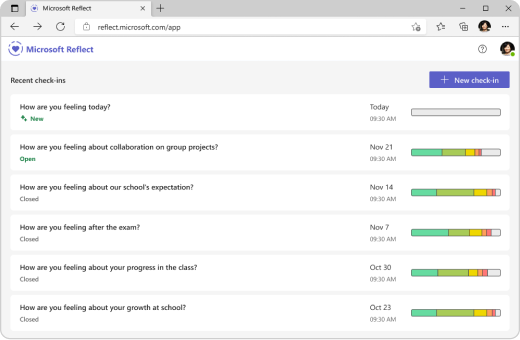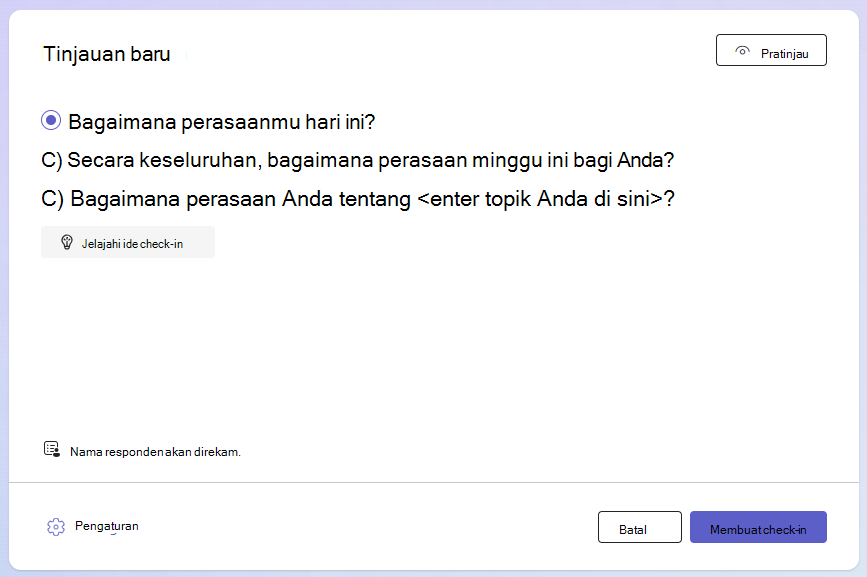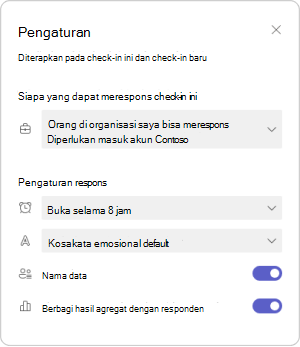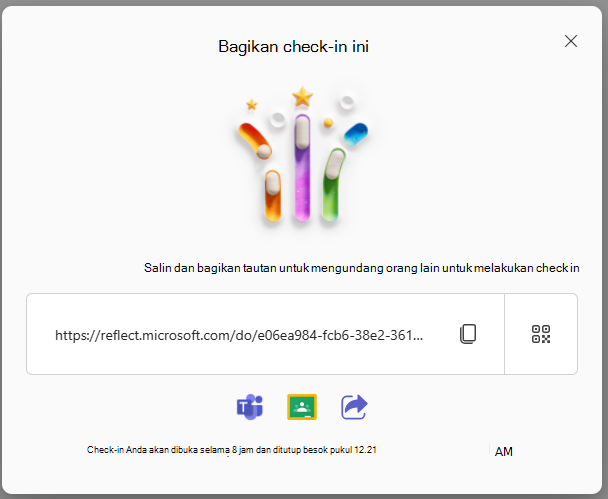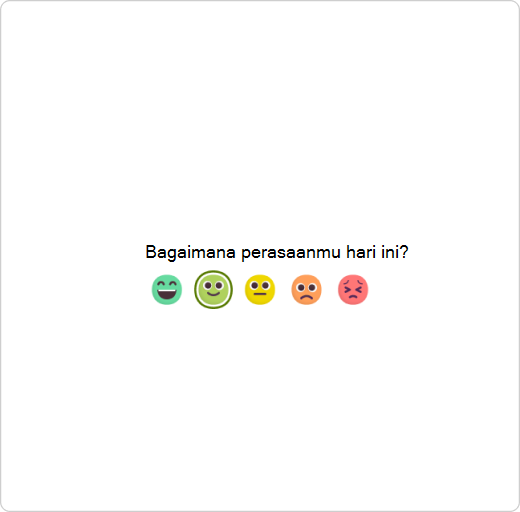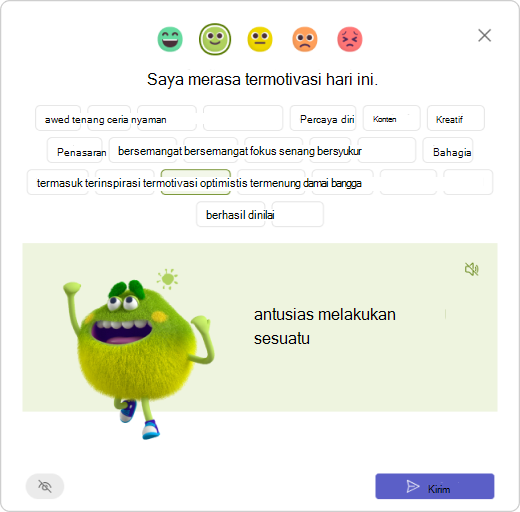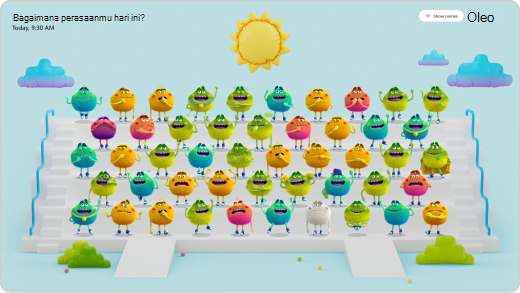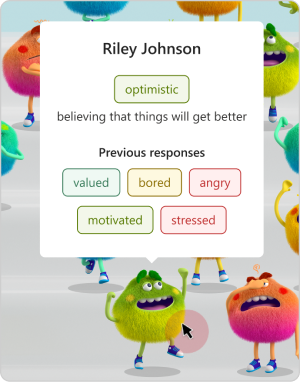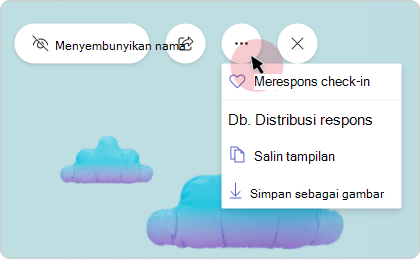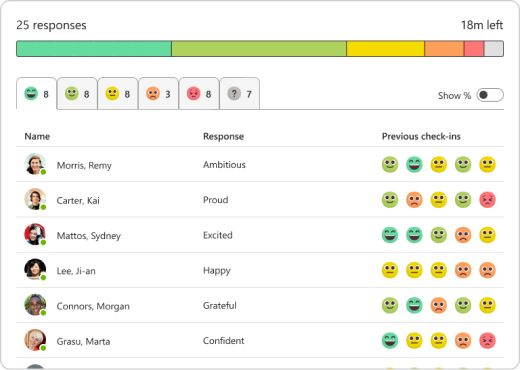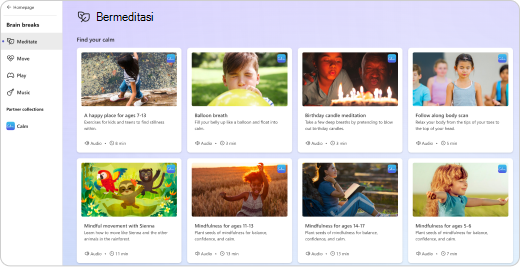Microsoft Reflect membantu Anda membuat check-in yang berdampak untuk mendapatkan wawasan tentang kesejahteraan pelajar Anda dan membangun komunitas pembelajaran yang lebih bahagia dan lebih sehat, semuanya melalui satu aplikasi yang mudah digunakan.
Untuk memulai, masuk ke laman Refleksikan dan masuk dengan akun sekolah atau institusi Anda. Anda dapat mengaksesnya dari perangkat apa pun, seperti desktop atau seluler.
Anda juga dapat menggunakan Reflect di Microsoft Teams untuk pendidikan. Refleksi di Teams telah diinstal sebelumnya dan tersedia secara gratis di setiap tim kelas dan staf, menyediakan cara sederhana untuk melakukan check-in dengan siswa dan kolega Anda. Lihat instruksi tentang cara mulai menggunakan Reflect in Teams.
Pelajari apa yang bisa Anda lakukan dengan Reflect
Navigasikan di antara tab untuk mempelajari tentang fase yang berbeda ini: membuat check-in, membagikannya, mengumpulkan respons, meninjaunya, dan mengelola check-in. Di tab terakhir, Anda akan menemukan jawaban atas tanya jawab umum.
Membuat check-in
Anda dapat dengan mudah menyiapkan check-in rutin untuk siswa, staf, dan keluarga untuk memahami bagaimana perasaan mereka tentang topik apa pun, dalam bahasa apa pun.
Memiliki ruang untuk berbagi membantu dalam membangun ekosistem pembelajaran di mana semua orang merasa aman untuk membuat kesalahan dan tumbuh.
-
Buka aplikasi Refleksi. Anda akan melihat check-in terbaru Anda di sini. Pilih salah satu check-in yang sudah ada untuk menampilkan respons.
-
Pilih Check-in baru dari kanan atas.
Tips: Untuk akses cepat ke pembuatan check-in, cukup navigasikan ke https://reflect.new.
-
Di layar Check-in baru, pilih dari pertanyaan yang tersedia, gunakan batang kalimat untuk membuat sendiri, atau jelajahi galeri untuk mendapatkan ide.
Tips: Saat Anda membuat pertanyaan Anda sendiri, pilih pertanyaan yang mengundang spektrum penuh emosi dalam tanggapan, karena menormalkan pengalaman negatif dan meningkatkan minat asli.
-
Anda bisa mengkustomisasi check-in dengan memilih Pengaturan daribawah.
Catatan: Untuk menyederhanakan pembuatan check-in, pengaturan akan disimpan secara otomatis untuk check-in berikutnya, tetapi Anda dapat memperbaruinya kapan saja.
Di panel pengaturan, Anda bisa:
-
Tentukan berapa lama check-in harus terbuka untuk respons.
-
Tentukan kumpulan kosakata mana yang paling sesuai dengan audiens Anda.
-
Kosakata emosi luas mencakup lebih dari 60 kata emosi beragam yang dapat membantu siswa memperluas kosakata mereka.
-
Kosakata emosi yang disederhanakan difokuskan pada emosi yang lebih sedikit dan lebih dasar untuk mengurangi kewalahan.
-
-
Putuskan apakah Anda ingin merekam nama responden check-in.
Catatan: Jika Anda merekam nama responden, hasil akan diperlihatkan dalam hal apa pun. Jika Anda memutuskan untuk tidak merekam nama, hasil hanya akan diperlihatkan ketika ada setidaknya 3 respons, untuk melindungi responden agar tidak diidentifikasi secara tidak sengaja.
-
Putuskan apakah Anda ingin berbagi hasil agregat dengan responden.
Catatan: Jika Anda mengaktifkan opsi ini, hasil agregat akan dibagikan dengan responden hanya ketika check-in ditutup untuk respons dan jika ada setidaknya 3 respons, untuk melindungi responden agar tidak diidentifikasi secara tidak sengaja.
5. Pilih Buat check-in.
Anda akan melihat check-in Reflect yang diposting, dan responden akan dapat merespons setelah check-in dibagikan dengan mereka.
Tips: Sebelum membuat check-in, Anda dapat memilih Pratinjau untuk melihat pengalaman responden.
Bagikan check-in untuk mengumpulkan respons
Anda memiliki kontrol atas siapa yang diundang untuk merespons dan apa yang dapat mereka lihat.
Setelah Anda membuat check-in, pop up dengan opsi berbagi akan ditampilkan. Anda dapat menyalin dan berbagi tautan atau QR untuk mengundang orang-orang merespons.
Anda dapat berbagi check-in yang baru dibuat dengan mudah menggunakan opsi berikut:
-
Klik atau ketuk Salin di samping kotak teks yang menampilkan alamat web untuk menyalin tautan.Setelah disalin, tempelkan tautan unik ini di mana saja (misalnya buku catatan kelas bersama, email, atau grup Teams) audiens yang Anda maksudkan bisa melihat dan mengklik untuk mengakses check-in Anda.
-
Ketuk tombol kode QR, lalu klik atau ketuk tombol Unduh . Tindakan ini akan mengunduh kode QR Anda sebagai file .png. Setelah Anda memiliki file .png, sisipkan file tersebut di tempat audiens yang Anda maksud dapat dengan mudah mengaksesnya. Mereka dapat menggunakan pemindai kode QR di perangkat seluler mereka atau perangkat lain yang kompatibel untuk memindai kode QR dan langsung mengakses check-in Anda.
-
Pilih ikon Microsoft Teams atau Google Classroom di bagian bawah untuk membagikan check-in Anda sebagai pengumuman, pesan, atau tugas pada aplikasi tersebut.
-
Anda juga dapat mengklik ikon Bagikan di bagian bawah untuk membuka baki berbagi di perangkat Anda.
Mengumpulkan respons untuk check-in
Pengguna dapat merespons check-in setelah tautan ke check-in dibagikan dengan mereka.
Tips: Anda dapat mengatur contoh dengan merespons check-in dan memodelkan perasaan Anda.
-
Akses check-in dengan memindai kode QR atau membukanya menggunakan tautan yang disediakan.
-
Pilih emoji yang paling menggambarkan perasaan Anda.
-
Beri nama emosi Anda dengan memilih kata emosi yang sesuai dengan perasaan Anda.
Tips: Anda dapat menjelajahi kata-kata emosi yang berbeda.
-
Ketuk ikon speaker untuk mendengarkan suara manusia yang mengekspresikan dan menjelaskan setiap emosi.
-
The Feelings Monster, karakter yang didukung penelitian untuk segala usia, menampilkan 60 emosi yang berbeda dengan cara yang menarik dan menyenangkan, membantu Anda mengidentifikasi dan memberi nama emosi anda secara autentik.
-
Anda mungkin melihat lebih sedikit emosi yang tercantum per emoji jika check-in dibuat dengan pengaturan kosakata yang disederhanakan.
-
-
Ketuk Kirim untuk membagikan pantulan Anda dengan pendidik Anda. (Sangat berani untuk berbagi!)
Catatan: Anda dapat mengarahkan mouse di atas ikon mata untuk memeriksa apakah nama Anda akan terlihat oleh pembuat check-in di samping respons Anda.
Meninjau respons dan mendapatkan wawasan
Menggunakan Refleksi, Anda dapat memperoleh wawasan berharga di mana pelajar Anda berprestasi dan mengidentifikasi area yang memerlukan perhatian.
Setelah membuat check-in, menyesuaikan pengaturannya, dan berbagi formulir dengan orang lain, saatnya untuk menampilkan hasilnya.
Untuk menampilkan hasilnya:
-
Buka aplikasi Refleksi.
-
Pilih check-in apa pun dari daftar.
Tips: Anda tidak perlu menunggu hingga check-in ditutup. Saat orang merespons, pantulan mereka akan terlihat oleh Anda.
-
Arahkan mouse ke atas Monster Perasaan apa pun untuk melihat nama responden, detail emosi, dan emosi sebelumnya yang dipilih oleh responden ini dalam check-in yang Anda buat.
Catatan: Jika Anda memilih, nama tersebut tidak akan direkam dalam check-in, Anda tidak akan dapat melihat atau respons sebelumnya.
-
Pilih Sembunyikan nama untuk membuat tampilan bersama aman untuk proyek sebagai alat penyusun empati.
-
Anda dapat menemukan opsi lain untuk mengelola check-in ini dan melacak respons, dengan mengklik "..." dari sudut atas kanan.
-
Pilih Respons untuk check-in untuk membuka tampilan responden. Dari tampilan tersebut, Anda juga dapat merespons sendiri check-in ini.
-
Pilih Salin tampilan atau Simpan sebagai gambar, jika Anda ingin berbagi tampilan dengan rekan tanpa detail responden.
-
Pilih Distribusi respons untuk menampilkan respons berdasarkan responden emoji yang dipilih. Dalam tampilan distribusi, pilih tab emoji apa pun untuk melihat:
-
Emoji pengguna mana yang dipilih.
-
Bagaimana mereka menamai emosi mereka.
-
Bagaimana mereka merespons refleksi sebelumnya. Arahkan mouse ke atas emoji sebelumnya untuk melihat bagaimana mereka menentukannya dan tanggalnya.
-
Kelola check-in
-
Buka aplikasi Refleksi.
-
Jika Anda menggunakan desktop, arahkan mouse ke check-in apa pun dari daftar untuk melihat opsi manajemen. Untuk seluler, geser ke kiri untuk melihat opsi manajemen.
-
Berikut adalah opsi yang tersedia dalam menu, yang tercantum dari kiri ke kanan:
-
Distribusi respons
Lihat respons berdasarkan responden emoji yang dipilih.
-
Tanyakan lagi
Jika Anda ingin menggunakan kembali check-in, dan mengajukan pertanyaan yang sama dengan pengaturan yang sama lagi, klik ikon "+".
-
Bagikan check-in
Untuk membuka dialog berbagi, klik ikon "Bagikan".
-
Membuka atau menutup check-in
Anda dapat membuka atau menutup check-in untuk respons kapan saja.
Klik pada "..." di sisi kanan lalu pilih Tutup check-in atau Buka kembali check-in.
Catatan: Jika check-in ditutup, tidak ada kemampuan untuk mengumpulkan respons tambahan atau mengedit respons untuk check-in tersebut.
-
Menghapus check-in:
Untuk menghapus check in, klik "..." lalu pilih Hapus check-in.
Catatan: Menghapus check-in juga akan menghapus responsnya secara permanen. Tindakan ini tidak dapat dibalik.
-
Mengambil istirahat otak
Dari pernapasan dan perhatian yang dipandu, melalui latihan peregangan, hingga buku mewarnai dan permainan yang mendukung pengembangan keterampilan sosial-emosional - galeri pemecahan otak di Reflect menyediakan banyak sumber daya untuk memberi semua orang "jeda" yang sangat dibutuhkan untuk membantu menavigasi emosi mereka dan merumuskan strategi untuk mengelola perasaan yang tidak nyaman.
Untuk mengakses aktivitas, buka katalog pemecah otak. Anda juga bisa menavigasi ke katalog dari laman aplikasi Refleksikan.
Buka setiap kategori aktivitas untuk menjelajahi kontennya dan manfaat terkait.
Pernapasan dan meditasi yang penuh pikiran menawarkan banyak manfaat, didukung oleh sains. Orang sering mulai berdedikasi untuk mengelola stres, mengurangi kecemasan, dan menemukan ketenangan pikiran. Ada juga banyak penelitian yang menunjukkan hal-hal baik lainnya tentang meditasi mindfulness, seperti membantu kesehatan mental, fisik, dan emosional.
Lihat latihan kesadaran singkat di bagian Meditasi dari katalog pemecah otak. Mereka dirancang khusus untuk siswa, pendidik, dan pengaturan sekolah.
Beristirahatlah sesaat selama rutinitas belajar – ini tidak hanya membantu Anda merasa lebih baik secara fisik tetapi juga menenangkan pikiran Anda.
Temukan latihan cepat di bagian Pindahkan katalog hentian otak. Menghabiskan beberapa menit untuk peregangan sederhana dapat membantu Anda fokus lebih baik, mengurangi stres, dan membangun keterampilan sosial-emosional yang penting.
Bermain sangat bagus untuk pelajar dari segala usia, membantu mereka mengeksplorasi emosi. Ini membentuk perkembangan emosional, menyediakan cara santai untuk mengekspresikan diri Anda dan mengurangi stres dan kecemasan.
Lihat permainan yang menyenangkan dan menarik di bagian Bermain dari katalog pemecah otak, di mana Anda dapat menyelami emosi melalui permainan dan seni interaktif.
Dengarkan musik yang menenangkan yang membantu meningkatkan fokus.
Temukan trek fokus di bagian Musik katalog pemecah otak, dan pilih durasi yang tepat untuk kebutuhan Anda seperti yang ditampilkan di setiap kartu trek.
Tanya jawab umum
Ya, Anda cukup mengaksesnya dari browser di perangkat apa pun, seperti desktop, tablet, atau seluler, tanpa harus mengunduh aplikasi terpisah.Microsoft Reflect berjalan di platform Windows, Mac, Android, iOS, dan web. Microsoft Reflect dioptimalkan untuk Microsoft Edge dan untuk versi terbaru Chrome, Firefox, Chrome di Android, dan Safari di iOS.
Microsoft Reflect dirancang dengan cermat untuk mendukung beragam pelajar, termasuk Pra-K untuk Pendidikan Tinggi, pendidik, dan staf. Berkolaborasi dengan pakar Social-Emotional Learning (SEL), kami memastikan aplikasi menciptakan dampak positif dan memberikan dukungan kepada setiap pengguna.
Microsoft Reflect dirancang dengan anggapan inklusi, mendukung semua kemampuan siswa dengan menawarkan opsi aksesibilitas canggih yang bawaan, mainstream, dan non-stigmatisasi. Fitur inklusif seperti narasi, Monster Perasaan, dan aktivitas kesadaran terbuka Mencerminkan kepada lebih banyak siswa dengan berbagai kemampuan, membantu mereka menavigasi dan mengatur emosi mereka.
Microsoft Reflect tersedia dalam lebih dari 50 bahasa. Mencerminkan deteksi bahasa browser atau sistem operasi Anda secara otomatis jika memungkinkan. Jika bahasa pilihan Anda tidak didukung, Reflect menampilkan bahasa terkait atau bahasa Inggris sebagai bahasa default. Untuk mengubah pengaturan bahasa anda di Reflect, masuk ke sudut kanan atas aplikasi dan klik nama Anda lalu pilih Bahasa.
Dengan Microsoft Reflect, Anda dapat memastikan bahwa data dan privasi Anda aman dan solusi kami mematuhi peraturan internasional dan praktik terbaik. Reflect, sebagai bagian dari Microsoft 365, mematuhi peraturan regional dan khusus industri untuk pengumpulan dan penggunaan data, termasuk GDPR dan FERPA. Reflect menjaga data Anda tetap rahasia. Anda memiliki kontrol penuh atas siapa yang diundang untuk merespons check-in dan apa yang dapat mereka lihat.
Microsoft Reflect tersedia dengan semua SKU Microsoft 365 Education, termasuk versi gratis Office 365 A1 kami.Untuk membuat check-in, lisensi pengajar harus ditetapkan kepada pengguna.
Siap menggunakan Reflect?
Mulai dengan Mencerminkan hari ini dengan masuk dengan akun sekolah atau institusi Anda di https://reflect.microsoft.com.
Di situs web ini, Anda juga dapat menemukan sumber daya dan panduan pembelajaran profesional gratis untuk membantu Anda memulai.
Umpan balik untuk Microsoft Reflect
Kami ingin mendengar pendapat Anda Untuk mengirim umpan balik tentang Microsoft Reflect, buka sudut kanan bawah aplikasi, pilih "Saya suka Refleksi" atau "Saya kecewa," dan berikan umpan balik.